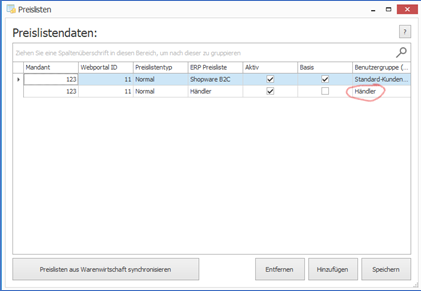OmniSeller:Shopware6 Tipps und Tricks: Unterschied zwischen den Versionen
BD (Diskussion | Beiträge) Keine Bearbeitungszusammenfassung Markierung: Zurückgesetzt |
BD (Diskussion | Beiträge) Keine Bearbeitungszusammenfassung Markierung: Zurückgesetzt |
||
| Zeile 28: | Zeile 28: | ||
== test == | == test == | ||
== Kundengruppen Rabatte == | |||
In Shopware ist es möglich speziellen Kundengruppen feste Rabatte zu hinterlegen. Für die Umsetzung befolgen Sie folgende Schritte. | |||
#Einlogen in das Shopware Backend | |||
#In der Menüleiste Einstellungen auswählen | |||
#Grundeinstellungen anklicken | |||
#Den Knoten Shopeinstellungen erweitern | |||
#Option Kundengruppen auswählen | |||
#Die gewünschte Kundengruppe im Grid auswählen | |||
#Im Detailbereich einen Warenkorb Rabatt hinzufügen | |||
[[File:Shopware Einstellungen Kundengruppen.png|RTENOTITLE]] | |||
| |||
</div> </div> </div> <div class="mw-parser-output"> | |||
== Bestand == | |||
Version vom 8. September 2022, 12:24 Uhr
 OmniSeller Logo 2020 | |
| App-Name | OmniSeller |
|---|---|
| Hersteller | HTK GmbH & Co. KG |
| Webseite | http://www.omniseller.de |
| Systemvoraussetzungen | |
Artikel-Titel Übersetzen
Um in Shopware einen Titel eines Artikels zu Übersetzen benötigen Sie ein Attribut. Dieses muss den Namen "Titel" besitzen und der Klasse "Title" angehören. Die Gruppe können Sie wählen wie Sie es bevorzugen.
Shopware 6 Kundenpreisgruppe hinterlegen
Für die korrekte Darstellung der Kundengruppenpreise in Shopware:
Sie müssen natürlich die Kundengruppe auch zuvor einmal im Shopware Backend angelegt haben und damit das Shopware auch korrekt anzeigen kann müssen Sie einmal eine Regel mit gleichen Namen anlegen („Rule Builder“). Das geht nach meinem Wissen auch nicht anders bei Shopware 6.
1. Kundengruppe anlegen
2. Rule Builder einstellen
3. Preislogik einstellen
4. Preis im Artikel hinterlegen und nach „Upload“ (PIM) 1-3 Minuten warten und Ergebnis im Backend prüfen
test
Kundengruppen Rabatte
In Shopware ist es möglich speziellen Kundengruppen feste Rabatte zu hinterlegen. Für die Umsetzung befolgen Sie folgende Schritte.
- Einlogen in das Shopware Backend
- In der Menüleiste Einstellungen auswählen
- Grundeinstellungen anklicken
- Den Knoten Shopeinstellungen erweitern
- Option Kundengruppen auswählen
- Die gewünschte Kundengruppe im Grid auswählen
- Im Detailbereich einen Warenkorb Rabatt hinzufügen